刷bios教程
- 分类:u盘教程 发布时间: 2017年10月07日 10:02:09
刷bios是可以提高电脑性能的,刷新bios也可以让电脑支持更新的硬件,一方面能修补原来BIOS的各方面的漏洞和缺点;让电脑支持更多的功能。那么下面就让我来告诉你们刷bios教程。
XP系统进DOS,安装个矮人DOS工具箱,或者MAXDOS工具箱,矮人DOS没装进去,后来改用MAXDOS。 重启 进入DOS系统: 在出现系统选择界面的时候,按键盘下方向键选中MAXDOS 第一项回车 最后一项回车 现在进入DOS了,进入C盘,DIR红圈中看到了吧,BIOS文件夹 cd :\bios 运行刷新工具awd865.exe 进入awdflash 输入新的BIOS文件名,也就是刚才放在C盘BIOS里的文件。注意加后缀 保存原BIOS的文件名输入一个,然后YES 确认写入YES回车。 正在写入,不能停机啊!!! 完成后F1重启OK ,进系统 PS:此时还是挺担心的,一不小心偶花了1K买来的九段玩家就废了C盘BIOS文件夹下面多了一个文件,就是我们刚才备份的BIOS文件



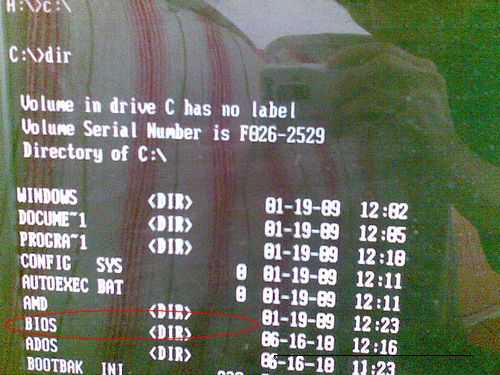



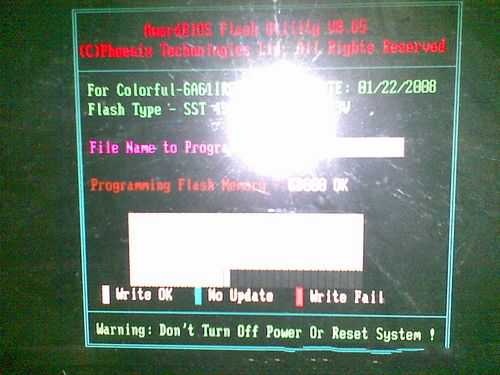

以上就是小编给你们介绍的刷bios教程,刷新bios简单吧,刷新过程就完成了,刷新程序提示你敲“F1”重启动或敲“F10”退出刷新程序。一般是选择重开机,按F10键进入BIOS设置,进入”BIOS Features Setup",将“Virus Warning”(病毒警告)设置为“Enable”。最后再次重启电脑,至此,便完成了刷新bios工作。
猜您喜欢
- 微软黑屏补丁批处理脚本下载..2021/03/05
- 内存条的作用是什么2021/03/24
- ie浏览器兼容模式怎么设置在哪里..2021/03/02
- 教你电脑ip地址怎么改2020/11/24
- 网易云音乐怎么取消自动续费详细教程..2021/07/23
- 如何用大白菜U盘重装系统win10..2021/11/29
相关推荐
- 老司机教你游戏死机了如何强制关闭.. 2021-03-25
- 华硕主板怎么设置u盘启动,详细教您华.. 2018-07-11
- 麒麟处理器排行天梯图2021最新版.. 2021-04-09
- 笔记本电脑黑屏但电源亮着的解决方法.. 2021-11-05
- u盘不显示文件怎么办,详细教您怎么解.. 2017-12-05
- bios怎么设置u盘启动 2020-05-23




 粤公网安备 44130202001059号
粤公网安备 44130202001059号